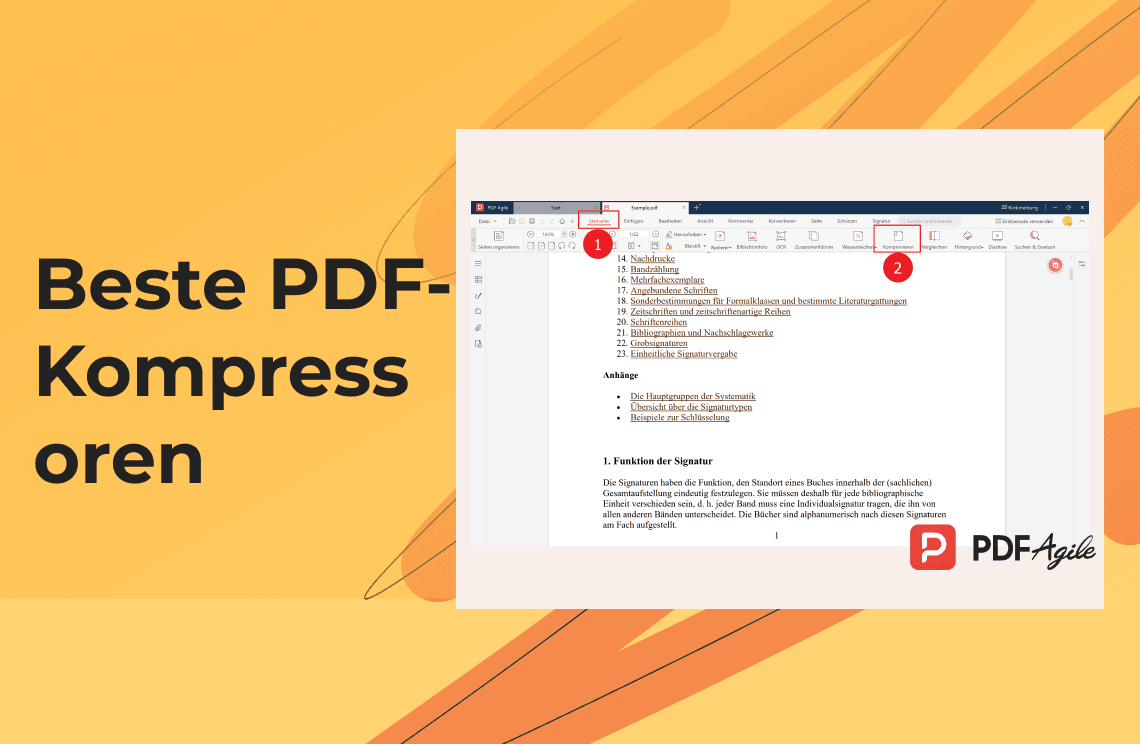Große PDFs können bei der Speicherung, beim Teilen und beim Hochladen eine Belastung sein. Aber keine Sorge! Diese Liste stellt acht der effektivsten PDF-Kompressoren des Jahres 2025 vor, die Ihnen helfen, diese sperrigen Dateien zu verkleinern und dabei die Qualität zu erhalten.
Vergleichstabelle: Die besten PDF-Kompressoren auf einen Blick
Diese Tabelle fasst die wichtigsten Daten zusammen und ermöglicht einen schnellen Vergleich ihrer Hauptfunktionen sowie ihrer Vor- und Nachteile.
| Tool Name | Am besten geeignet für | Funktionen (kurz) | Vorteile | Nachteile |
|---|---|---|---|---|
| PDF Agile | Umfassende PDF-Bearbeitung und -Sicherheit | Vielseitige Bearbeitungswerkzeuge, mehrere Komprimierungsstufen, Stapelverarbeitung | Benutzerfreundliche Oberfläche, umfassende Bearbeitung | Erfordert Software-Installation, eingeschränkte kostenlose Version |
| Smallpdf | Schnelle PDF-Komprimierung | Cloud-Integration, kostenlose Komprimierung zweimal täglich | Bequemer Online-Zugang, schnelle Verarbeitung | Tägliche Limits in der kostenlosen Version, weniger funktionsreich |
| Adobe Acrobat Pro | Fortgeschrittene PDF-Bearbeitung und -Erstellung | Fortgeschrittene Komprimierung, kollaborative Überprüfung | Branchenstandard-Software, hochwertige Komprimierung | Teures Abonnement, überladen für einfache Aufgaben |
| Nitro PDF Pro | Robuste PDF-Bearbeitung mit flexiblen Optionen | Wählbare Komprimierungsprofile, umfassende Bearbeitung | Plattform-Vielseitigkeit, effiziente Stapelverarbeitung | Geringere Markenbekanntheit, weniger Funktionstiefe |
| Soda PDF | Bearbeiten und Komprimieren von PDFs unterwegs | Cloud-basiert, integrierter Editor | Von überall zugänglich, benutzerfreundliche Oberfläche | Erfordert Internetverbindung, Abonnementgebühren für fortgeschrittene Funktionen |
| Sejda PDF | Kostenlose PDF-Bearbeitung und -Komprimierung | Online-Zugänglichkeit, drei Komprimierungsstufen | Kostenloser Basisservice, intuitives Design | Einschränkungen im kostenlosen Plan, kostenpflichtiges Abonnement für volle Funktionen |
| iLovePDF | Multifunktionale PDF-Lösung | Anpassbare Komprimierungsstufen, umfangreiche PDF-Werkzeuge | Werkzeugvielfalt, leicht zugänglich | Tägliche Nutzungsbeschränkungen in der kostenlosen Version |
| Compress PDF | Einfache PDF-Komprimierung | Einfaches Komprimierungswerkzeug, sofortige Nutzung | Einfach und leicht zu bedienen, schnelle Komprimierung | Keine zusätzlichen PDF-Funktionen, begrenzte Kontrolle im Vergleich zu anderen Tools |
Die besten PDF-Kompressoren
1. PDF Agile
PDF Agile ist ein vielseitiger PDF-Editor, der sich durch die effiziente Komprimierung von PDF-Dateien auszeichnet. Seine erweiterten Funktionen ermöglichen es den Benutzern, die Komprimierungsstufen an ihre Bedürfnisse anzupassen und so das Gleichgewicht zwischen Dateigröße und Qualität zu optimieren, ohne letztere zu beeinträchtigen. Es ist ein ideales Werkzeug für die schnelle Verarbeitung von Massen-PDF-Komprimierungen.
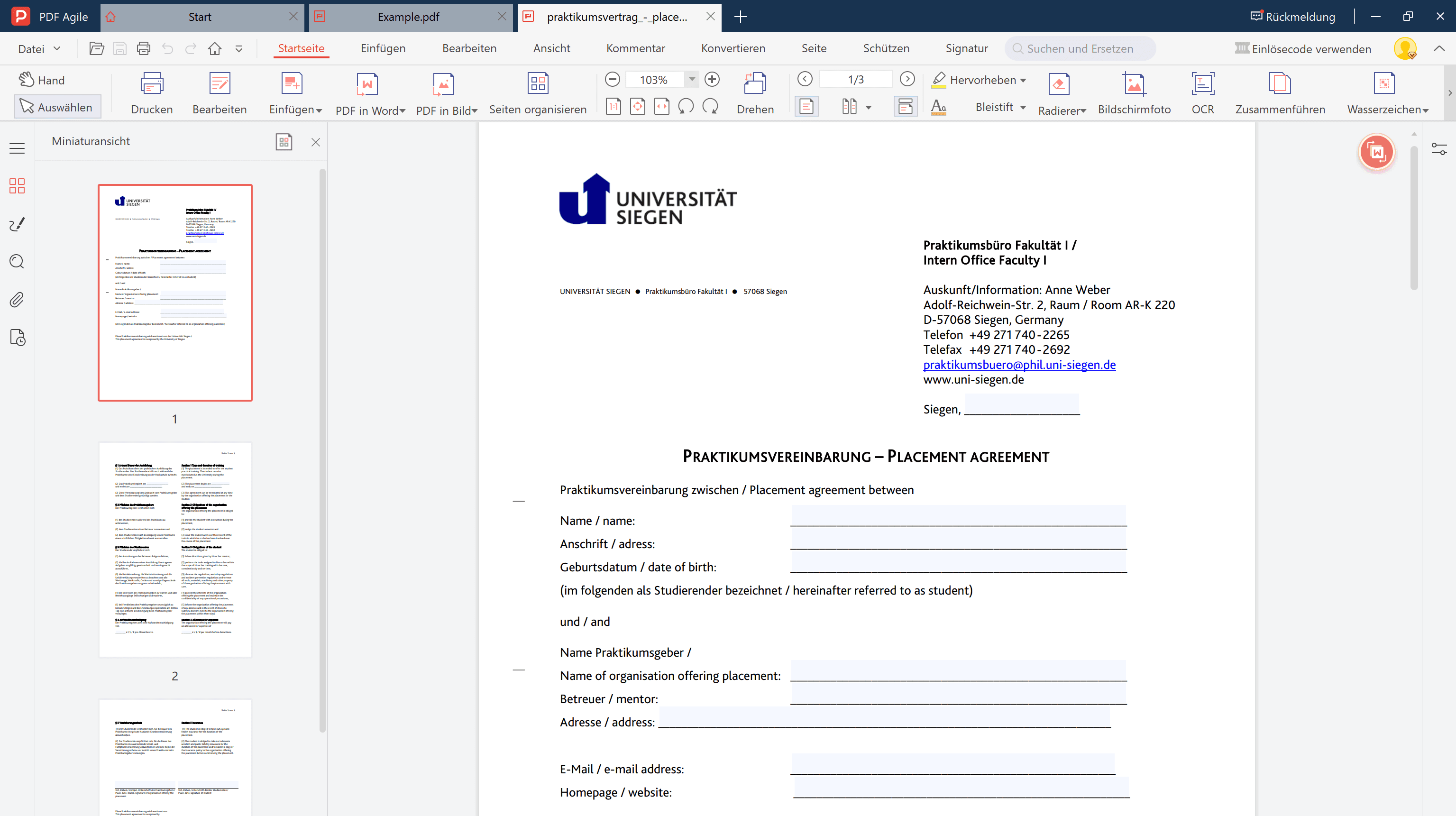
Am besten geeignet für
Einzelpersonen und Fachleute, die eine umfassende Lösung für die Komprimierung von PDF-Dateien sowie deren einfache und effiziente Bearbeitung und Sicherung suchen.
Funktionen
- Mehrere Komprimierungsstufen: Wählen Sie die gewünschte Balance zwischen Dateigröße und Qualität.
- Stapelverarbeitung: Komprimieren Sie mehrere PDFs gleichzeitig, um deutlich Zeit zu sparen.
- Vielseitige Bearbeitungswerkzeuge: Bearbeiten Sie Texte, Bilder und Seiten nahtlos in Ihrem PDF.
- PDFs sichern: Fügen Sie Ihren Dokumenten Passwortschutz hinzu, um die Sicherheit zu erhöhen.
- Optische Zeichenerkennung (OCR): Konvertieren Sie gescannte Dokumente in bearbeitbare und durchsuchbare PDFs.
Vorteile
- Benutzerfreundlich: Intuitive Benutzeroberfläche, geeignet für Benutzer aller Erfahrungsstufen.
- Umfassende Bearbeitungsfunktionen: Nicht nur ein Kompressor, sondern ein vollwertiger PDF-Editor.
- Hohe Effizienz: Schnelle Verarbeitung, ideal für dringende und Massenaufgaben.
Nachteile
- Installation erforderlich: Ist nicht vollständig webbasiert und erfordert den Download von Software.
- Eingeschränkte kostenlose Version: Einige fortgeschrittene Funktionen sind kostenpflichtig.
2. Smallpdf
Smallpdf zeichnet sich als ein zugängliches Online-Tool für die mühelose Komprimierung von PDFs aus. Mit einer einfachen Benutzeroberfläche bietet es begrenzte tägliche kostenlose Komprimierungen und die Option, für unbegrenzten Zugang und robustere Funktionen ein Upgrade durchzuführen, was sowohl Gelegenheitsnutzer als auch Power-User anspricht.
Am besten geeignet für
Gelegenheitsnutzer und kleine Unternehmen, die eine schnelle, einfache Lösung für gelegentliche PDF-Komprimierungen suchen, ohne sich in komplexere Bearbeitungsoptionen zu vertiefen.
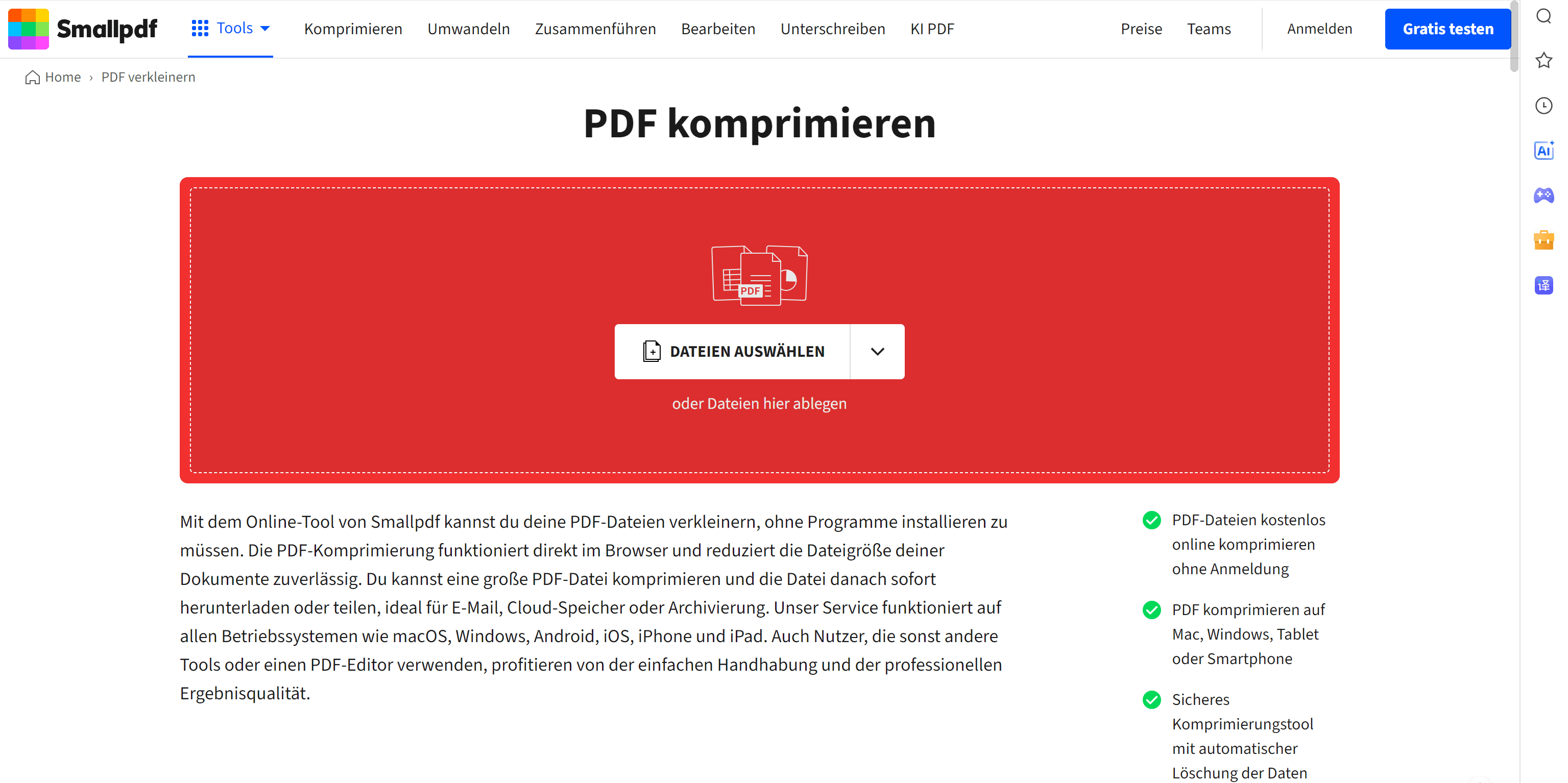
Funktionen
- Benutzerfreundliche Oberfläche: Simplizistisches Design, das eine einfache Navigation und Bedienung ermöglicht.
- Kostenlose Komprimierung: Komprimieren Sie PDF-Dateien zweimal täglich kostenlos.
- Unbegrenzter Zugang: Schalten Sie mit einem kostenpflichtigen Plan unendliche Komprimierungen und zusätzliche Funktionen frei.
- Cloud-Integration: Laden Sie Dateien direkt von Cloud-Speicherdiensten hoch und herunter.
- Schnelle Verarbeitungszeiten: Komprimieren Sie Dokumente in Sekundenschnelle und sparen Sie Zeit.
Vorteile
- Bequem und zugänglich: Keine Installation erforderlich; Zugriff direkt online.
- Ideal für schnelle Bedürfnisse: Schnelle Verarbeitung mit kostenlosen Optionen für Gelegenheitsnutzer.
- Sicher: Verwendet starke Verschlüsselung für das Hoch- und Herunterladen von Dateien.
Nachteile
- Tägliche Limits: Die kostenlose Version ist auf 2 Komprimierungen pro Tag beschränkt.
- Weniger funktionsreich: Hauptsächlich auf Komprimierung fokussiert, mit weniger Bearbeitungswerkzeugen als einige Konkurrenten.
3. Adobe Acrobat Pro
Adobe Acrobat Pro gilt als Branchenmaßstab für die PDF-Verwaltung. Es bietet umfangreiche Funktionen für die Bearbeitung, Erstellung und Komprimierung von PDF-Dateien. Es verwendet hochentwickelte Komprimierungsalgorithmen, die es den Benutzern ermöglichen, Dateigrößen erheblich zu reduzieren und dabei die visuelle Qualität von Bildern und die Klarheit von Texten zu bewahren. Acrobat Pro ist eine erste Wahl für Fachleute, die umfassende PDF-Bearbeitungs- und Komprimierungsfähigkeiten benötigen.
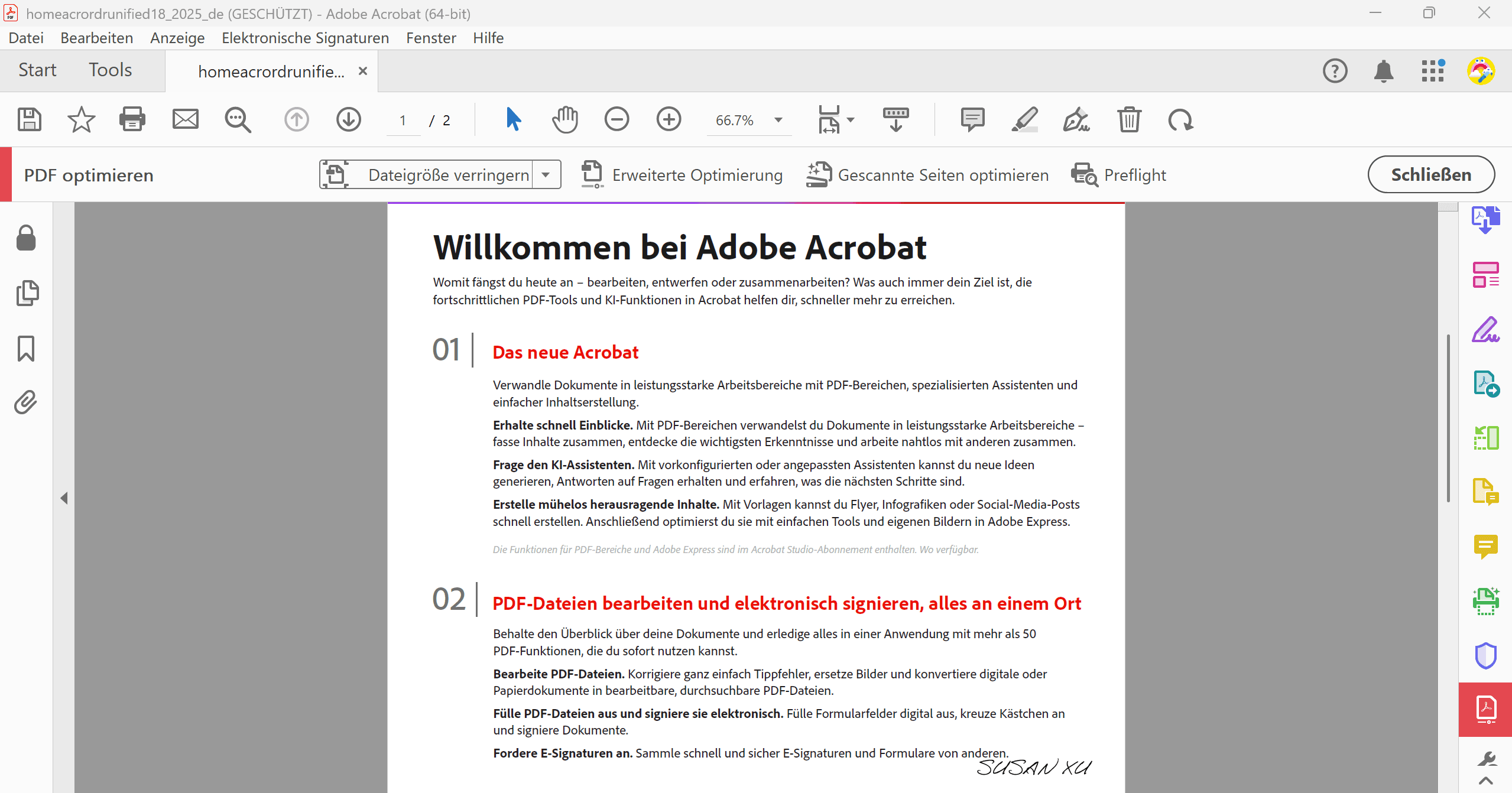
Am besten geeignet für
Geschäftsleute und Organisationen, die eine leistungsstarke PDF-Lösung mit fortgeschrittenen Bearbeitungs-, Erstellungs- und Sicherheitsfunktionen benötigen, die über die Komprimierung hinausgehen.
Funktionen
- Fortgeschrittene Komprimierung: Optimiert PDF-Dateigrößen mit überlegenen Algorithmen.
- Umfassende Bearbeitungswerkzeuge: Bearbeiten Sie Text und Bilder und ordnen Sie PDF-Seiten neu an.
- PDF-Erstellung und -Konvertierung: Konvertieren Sie von und in PDF-Formate.
- Kollaborative Überprüfung: Teilen, überprüfen und unterzeichnen Sie Dokumente effizient.
- Robuste Sicherheitsfunktionen: Schützen Sie sensible Informationen mit Passwörtern und Berechtigungen.
Vorteile
- Branchenstandard-Software: Äußerst zuverlässig und wird häufig aktualisiert.
- Hochwertige Komprimierung: Behält die Klarheit von Bildern und Texten effektiv bei.
- Umfangreiches Werkzeugset: Bietet viel mehr als nur Komprimierung, von der Erstellung bis zur Sicherung von PDFs.
Nachteile
- Abonnementmodell: Kann für Benutzer mit grundlegenden Bedürfnissen kostspielig sein.
- Potenziell überfordernd: Funktionsreich, was für einfache Komprimierungsaufgaben mehr als erforderlich sein kann.
4. Nitro PDF Pro
Nitro PDF Pro ist ein vielseitiger PDF-Editor, der mit Windows und Mac kompatibel ist. Er verfügt über eine intuitive Benutzeroberfläche, die mit leistungsstarken PDF-Bearbeitungswerkzeugen, einschließlich eines effektiven Komprimierungstools, ausgewogen ist. Benutzer können aus verschiedenen Komprimierungsprofilen wählen, um ihre Bedürfnisse zu erfüllen, ohne die Qualität zu opfern. Die Software unterstützt auch die Stapelverarbeitung, was eine effiziente Komprimierung mehrerer PDFs gleichzeitig ermöglicht.
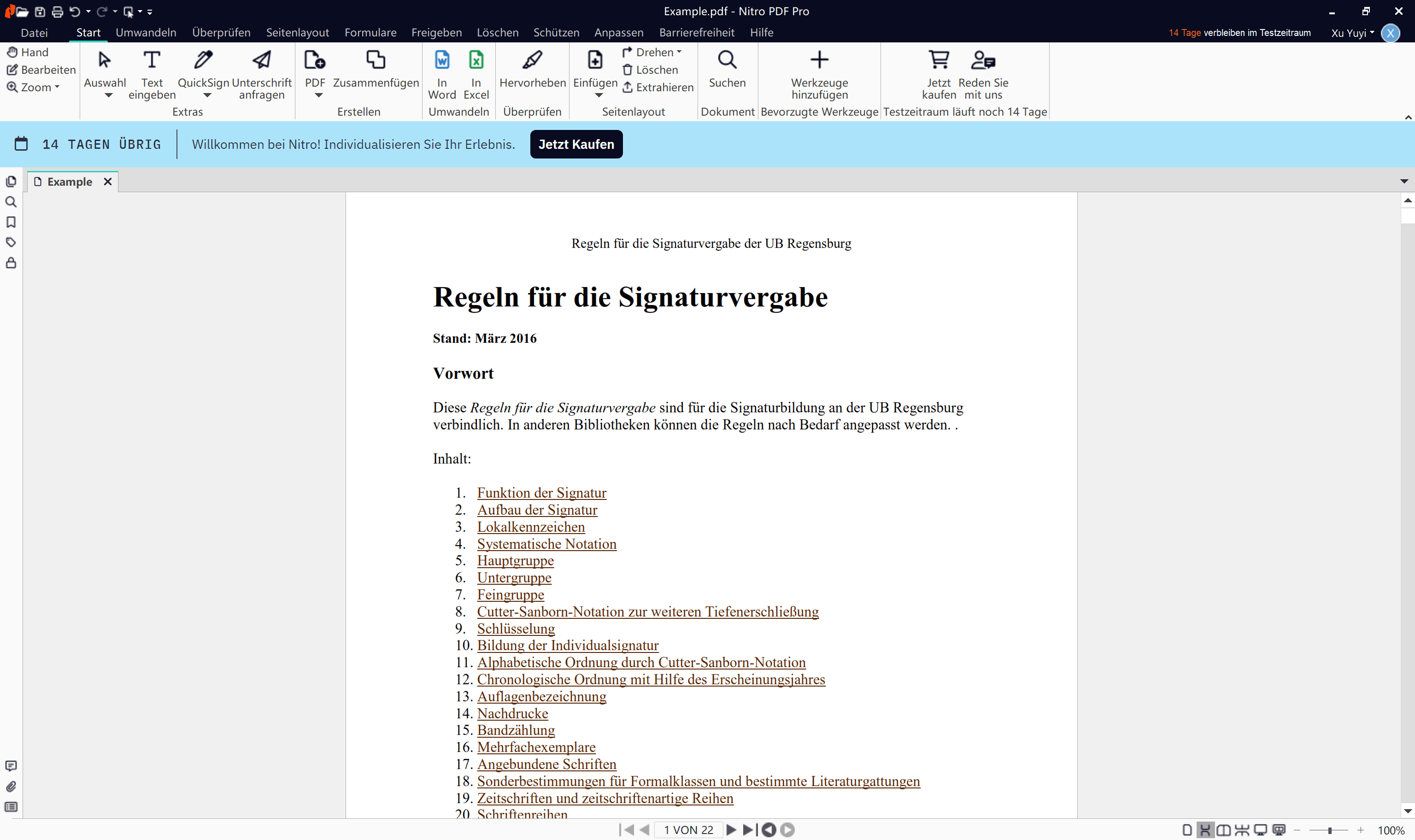
Am besten geeignet für
Einzelpersonen und Unternehmen, die einen robusten PDF-Editor mit flexiblen Komprimierungsoptionen und effizienten Verarbeitungsfähigkeiten auf mehreren Plattformen suchen.
Funktionen
- Wählbare Komprimierungsprofile: Passen Sie die Komprimierung an, um ein Gleichgewicht zwischen Größe und Qualität zu finden.
- Stapelverarbeitung: Komprimieren Sie mehrere PDFs auf einmal, um Zeit zu sparen.
- Umfassende Bearbeitung: Umfangreiche Werkzeuge für die Text-, Bild- und Seitenbearbeitung.
- Dokumentenkonvertierung: Konvertieren Sie Dokumente einfach von und in PDF.
- Sichern, zusammenarbeiten und überprüfen: Erhöhen Sie die Sicherheit, teilen Sie Dokumente und sammeln Sie nahtlos Feedback.
Vorteile
- Plattform-Vielseitigkeit: Verfügbar für Windows- und Mac-Benutzer.
- Anpassbare Komprimierung: Bietet Flexibilität bei der Anpassung der Ausgabedateigröße und Qualität.
- Effizienz: Erleichtert die Handhabung zahlreicher Dokumente durch Stapelverarbeitung.
Nachteile
- Bekanntheit: Könnte weniger weit verbreitet oder als Branchenstandard angesehen werden als Adobe Acrobat Pro.
- Funktionstiefe: Obwohl umfassend, könnte es nicht die Tiefe oder Breite der Funktionen anderer Tools erreichen, insbesondere bei spezialisierten oder fortgeschrittenen Dokumentenverwaltungsaufgaben.
5. Soda PDF
Soda PDF ist ein vielseitiger, benutzerfreundlicher, cloud-basierter PDF-Editor, der für Benutzer entwickelt wurde, die eine problemlose PDF-Verwaltung wünschen. Ausgestattet mit einer Komprimierungsfunktion ermöglicht es schnelle Anpassungen der PDF-Dateigrößen über eine Browser-Oberfläche.
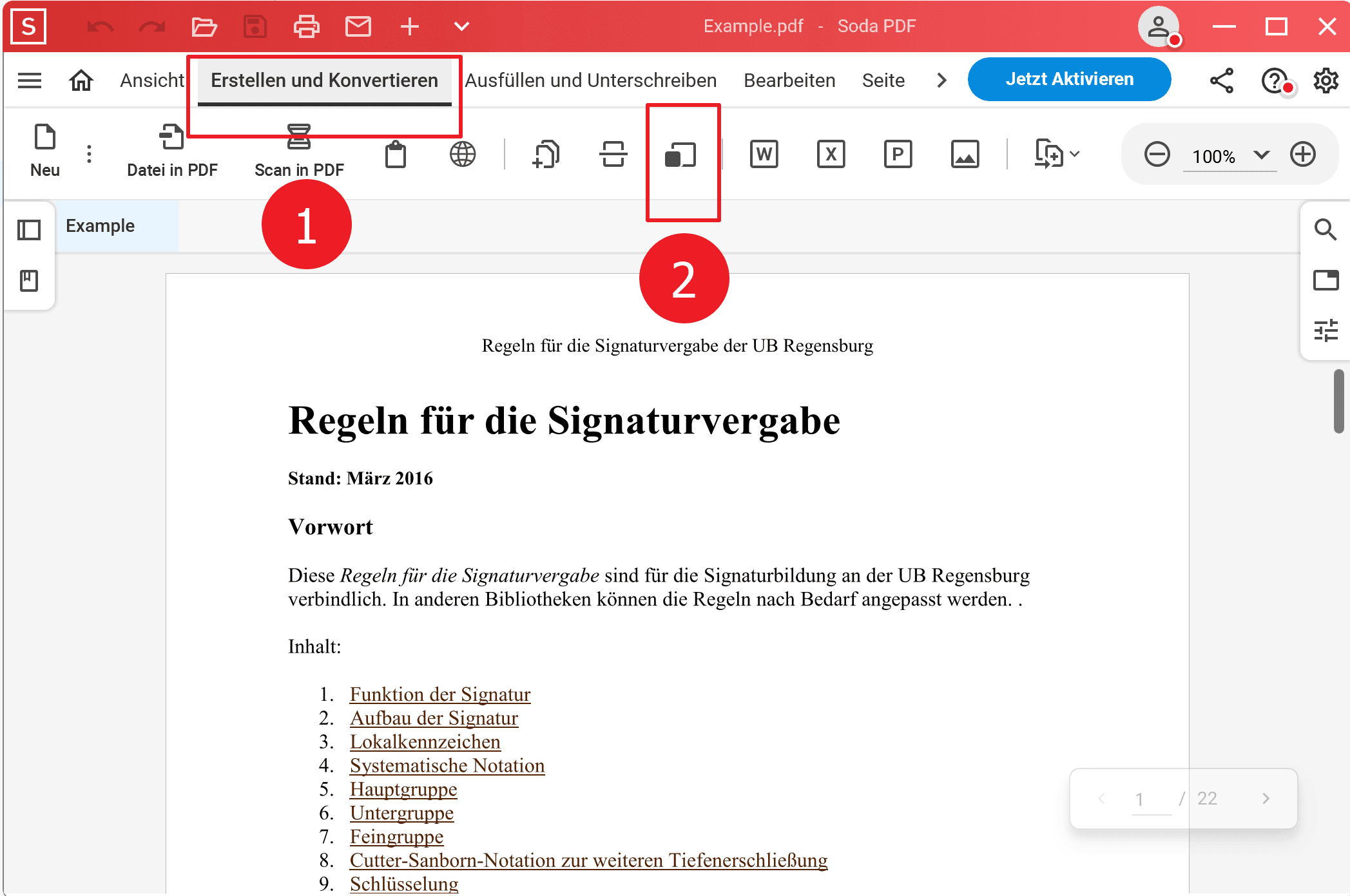
Am besten geeignet für
Einzelpersonen und Fachleute, die PDFs unterwegs bearbeiten und komprimieren müssen, ohne Software zu installieren.
Funktionen
- Cloud-basierte Plattform: Bearbeiten, komprimieren und verwalten Sie PDFs von jedem Gerät mit einem Webbrowser aus.
- Wählbare Komprimierungsstufen: Wählen Sie hohe, mittlere oder niedrige Komprimierung, um spezifische Dateigrößenanforderungen zu erfüllen.
- Integrierter PDF-Editor: Vollständige Suite von Bearbeitungswerkzeugen, um Text, Bilder und Seiten in PDFs zu ändern.
- E-Signaturen und sicheres Teilen: Senden und unterzeichnen Sie Dokumente sicher von der Cloud-Plattform aus.
- OCR-Funktion: Konvertieren Sie gescannte Dokumente mit der optischen Zeichenerkennung in bearbeitbaren Text.
- Stapelverarbeitung: Bearbeiten Sie mehrere Dateien auf einmal, um die Produktivität zu steigern.
Vorteile
- Zugänglichkeit: Sofortiger Zugriff von überall, erfordert nur eine Internetverbindung.
- Benutzerfreundlichkeit: Die intuitive Oberfläche vereinfacht PDF-Bearbeitungen und -Komprimierungen.
- Sicherheit: Cloud-Dienste gewährleisten eine sichere Speicherung und Handhabung von Dokumenten.
Nachteile
- Internetabhängigkeit: Abhängig von einer stabilen Internetverbindung für den Zugriff.
- Abonnement-basiert: Fortgeschrittene Funktionen können laufende Abonnementkosten erfordern.
6. Sejda PDF
Sejda PDF bietet eine browserbasierte PDF-Bearbeitungs- und Komprimierungslösung, die sich auf Einfachheit und Benutzerfreundlichkeit konzentriert. Dieses Online-Tool priorisiert die Zugänglichkeit und bietet wesentliche Bearbeitungsfunktionen, einschließlich anpassbarer Komprimierungsoptionen.
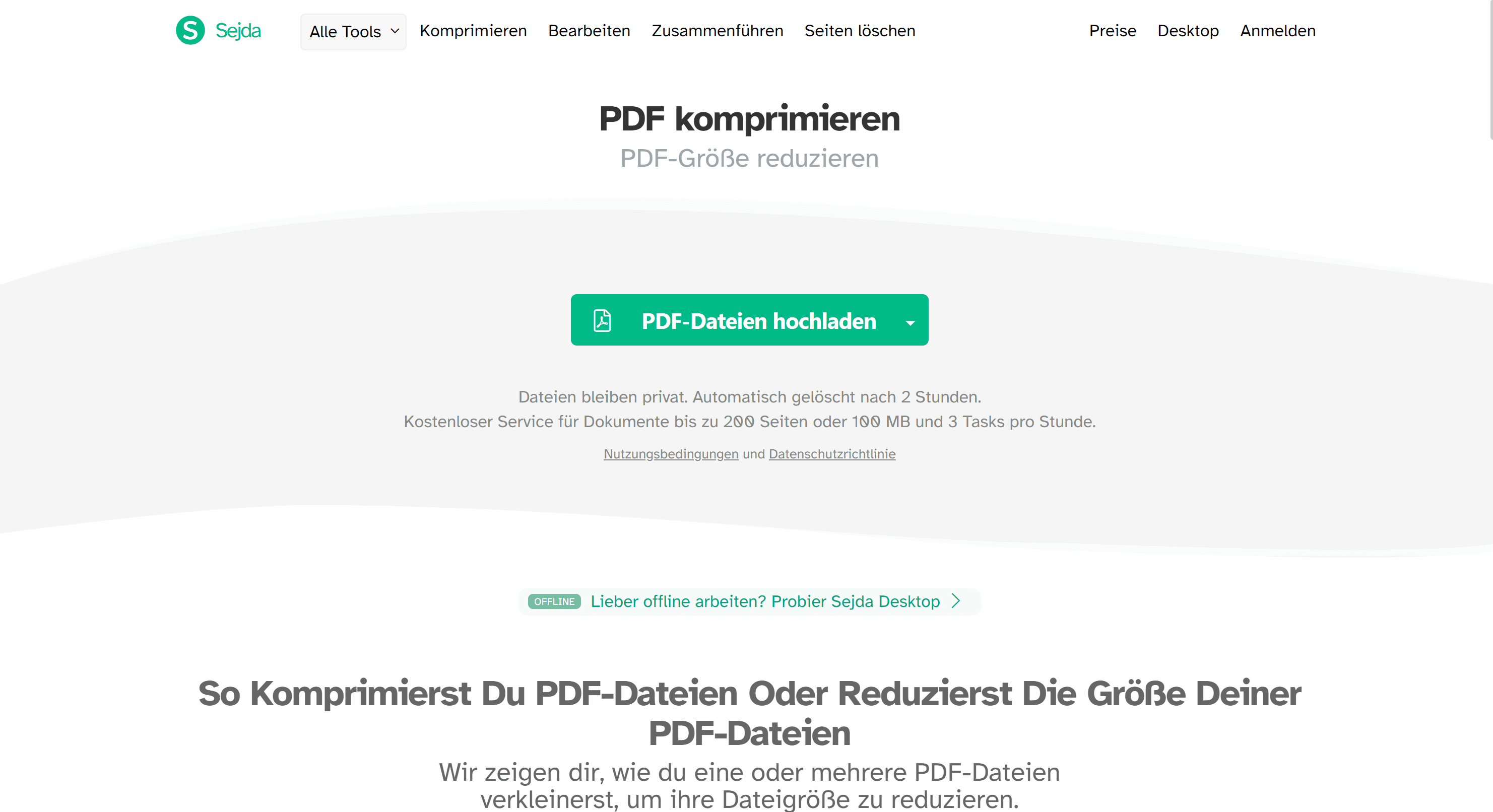
Am besten geeignet für
Gelegenheitsnutzer und Unternehmen, die eine einfache, kostenlose Lösung für gelegentliche PDF-Bearbeitungs- und Komprimierungsaufgaben benötigen.
Funktionen
- Online-Zugänglichkeit: Bearbeiten und komprimieren Sie PDFs von jedem Browser aus ohne Softwartufen: Wähle-Downloads.
- Drei Komprimierungssen Sie zwischen einfacher, starker oder extremer Komprimierung, um die Dateigröße mit der Qualität in Einklang zu bringen.
- PDF-Bearbeitungssuite: Ändern Sie Text, Bilder, Formulare und Anmerkungen direkt in PDF-Dateien.
- Revisionsverlauf und Wiederherstellung: Greifen Sie auf frühere Versionen Ihrer Dokumente zu und stellen Sie sie bei Bedarf wieder her.
- PDFs zusammenführen & teilen: Kombinieren Sie Dokumente oder segmentieren Sie ein einzelnes PDF in separate Dateien.
- Unbegrenzte Aufgaben (kostenpflichtig): Upgrade auf die Premium-Version für unbegrenzte Verarbeitung ohne stündliche Einschränkungen.
Vorteile
- Kostenlose Version verfügbar: Führen Sie grundlegende PDF-Komprimierungen und Bearbeitungen ohne anfängliche Kosten durch.
- Intuitives Design: Benutzerfreundliche Oberfläche hilft bei der schnellen Aufgabenerledigung.
- Benutzerdefinierte Dateigröße: Möglichkeit, die gewünschte Ausgabegröße für komprimierte Dateien festzulegen.
Nachteile
- Aufgabeneinschränkungen: Der kostenlose Plan hat Einschränkungen, die die stündliche Verarbeitungskapazität begrenzen.
- Fortgeschrittene Funktionen erfordern Bezahlung: Sie müssen sich anmelden, um auf unbegrenzte Aufgaben und schnellere Verarbeitung zugreifen zu können.
7. iLovePDF
iLovePDF ist eine umfassende Online-PDF-Plattform mit einer vielseitigen Werkzeugsuite, einschließlich eines effizienten PDF-Kompressors. Es bedient verschiedene PDF-Verwaltungsbedürfnisse, vom Zusammenführen und Teilen bis zur Konvertierung und Komprimierung. Der Kompressor ermöglicht es den Benutzern, die Dateigrößen zu reduzieren, während er darauf abzielt, so viel wie möglich von der ursprünglichen PDF-Qualität zu erhalten.
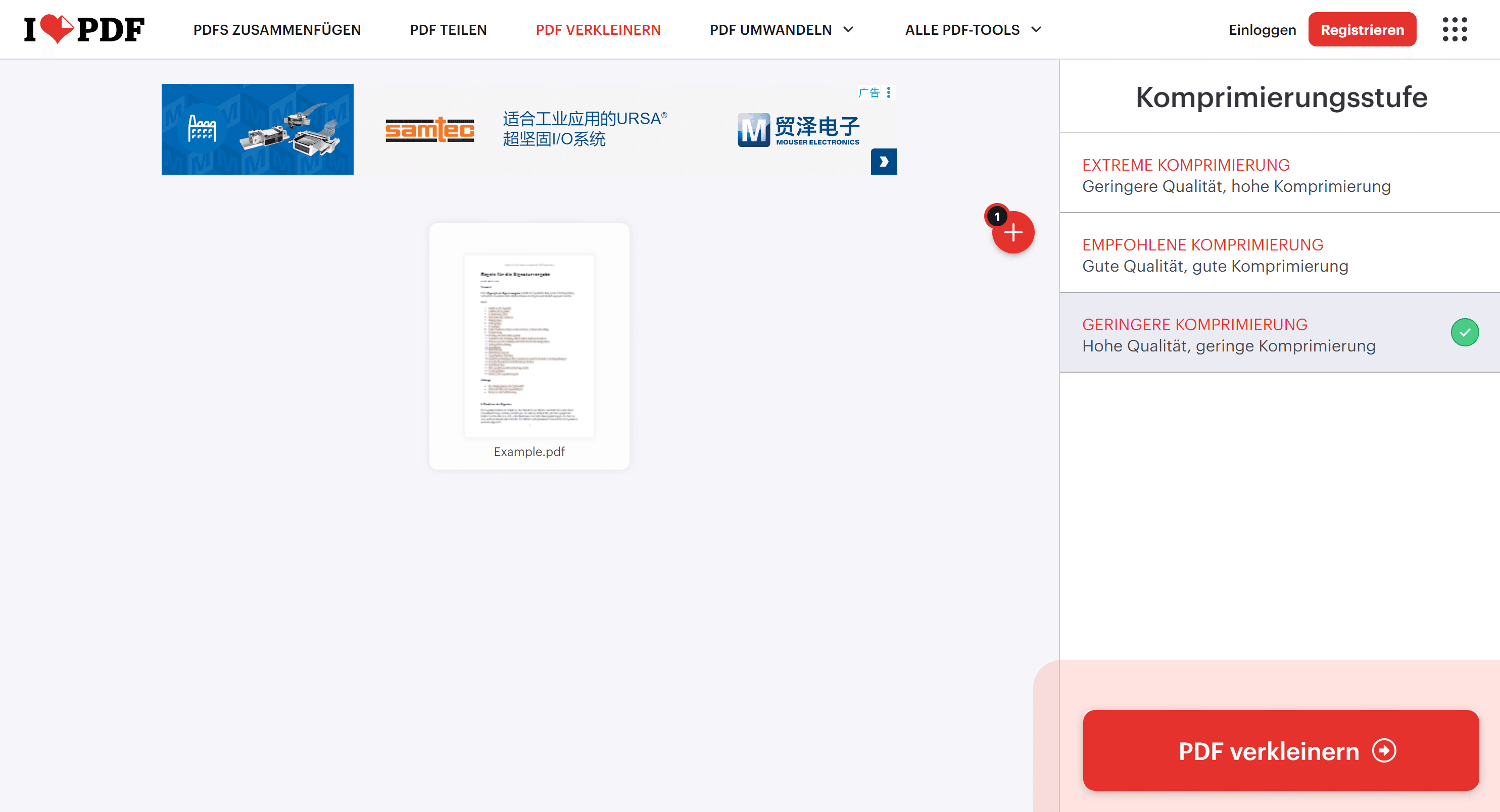
Am besten geeignet für
Benutzer, die eine multifunktionale PDF-Bearbeitungslösung mit effizienten Komprimierungsfähigkeiten suchen, perfekt für Gelegenheits- und professionelle Zwecke.
Funktionen
- Kostenlose und kostenpflichtige Versionen: Bietet eine begrenzte Anzahl kostenloser Komprimierungen pro Tag mit der Option, über kostenpflichtige Pläne auf unbegrenzte Komprimierungen und weitere Funktionen zuzugreifen.
- Anpassbare Komprimierungsstufen: Benutzer können zwischen "Extrem", "Empfohlen" und "Weniger Komprimierung" wählen, um die Balance zwischen Qualität und Dateigröße zu finden.
- Umfangreiche PDF-Werkzeuge: Enthält neben der Komprimierung auch Werkzeuge zum Zusammenführen, Teilen, Konvertieren und Bearbeiten von PDFs.
- Mehrsprachige Unterstützung: Zugänglichkeit in verschiedenen Sprachen, um eine globale Benutzerbasis zu bedienen.
- Cloud-Integration: Ermöglicht das Hoch- und Herunterladen von Dateien aus Cloud-Speicherdiensten wie Google Drive und Dropbox.
- Benutzerfreundliche Oberfläche: Vereinfacht PDF-Verwaltungsaufgaben mit einer leicht zu navigierenden Plattform.
Vorteile
- Vielseitigkeit: Eine breite Palette von Werkzeugen, die nahezu jede PDF-bezogene Aufgabe lösen.
- Flexibilität bei der Komprimierung: Ermöglicht es den Benutzern, PDFs nach spezifischen Bedürfnissen zu optimieren.
- Zugänglichkeit: Keine Installation erforderlich. Von jedem Gerät mit Internetzugang aus zugänglich.
Nachteile
- Tägliche Limits in der kostenlosen Version: Die Anzahl der kostenlosen Komprimierungen pro Tag ist begrenzt.
8. Compress PDF
Compress PDF bietet ein unkompliziertes Online-Tool zur Reduzierung von PDF-Dateigrößen. Es wurde mit Einfachheit entworfen und ermöglicht es den Benutzern, ihre Dateien schnell hochzuladen und ihre bevorzugte Komprimierungsstufe zu wählen, ohne durch komplizierte Einstellungen oder zusätzliche Funktionen navigieren zu müssen.
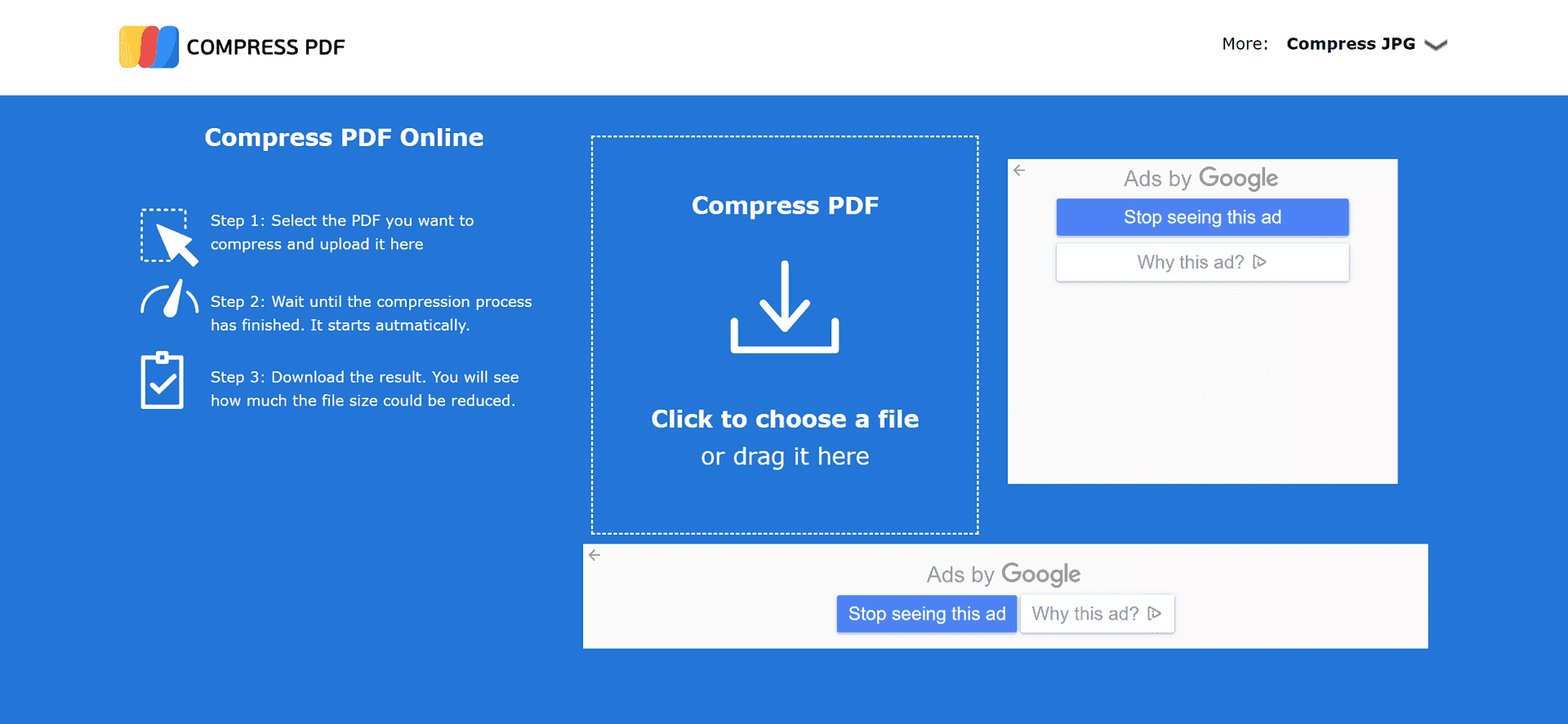
Am besten geeignet für
Einzelpersonen und Unternehmen, die eine schnelle und einfache Lösung für grundlegende PDF-Komprimierungsbedürfnisse suchen, ohne die Notwendigkeit für fortgeschrittene Bearbeitungsfunktionen.
Funktionen
- Einfaches Komprimierungswerkzeug: Lädt Dateien direkt hoch und wählt schnell die gewünschten Komprimierungsstufen aus.
- Keine fortgeschrittenen Funktionen: Konzentriert sich ausschließlich auf die Komprimierung, was es für diese spezifischen Bedürfnisse sehr benutzerfreundlich macht.
- Sofortige Nutzung: Keine Kontoerstellung oder Abonnement-Anforderung für grundlegende Komprimierungsaufgaben.
- Zugänglichkeit: Von jedem Webbrowser aus zugänglich, was die Kompatibilität über verschiedene Geräte hinweg sicherstellt.
- Wahl der Komprimierung: Benutzer können wählen, wie stark sie ihre Dateien komprimieren möchten, was eine gewisse Kontrolle bietet.
- Kostenlos zu verwenden: Bietet seine Dienste kostenlos an, was für Benutzer attraktiv ist, die nicht in kostenpflichtige Dienste investieren möchten.
Vorteile
- Benutzerfreundlichkeit: Eine intuitive Oberfläche sorgt für ein problemloses Benutzererlebnis.
- Schnelle Komprimierung: Effizient für schnelle Komprimierungsaufgaben ohne zusätzliche Komplikationen.
- Kostengünstig: Kostenloser Service macht es zu einer attraktiven Option für Benutzer mit sporadischen Komprimierungsbedürfnissen.
Nachteile
- Mangel an Funktionen: Bietet keine zusätzlichen PDF-Bearbeitungs- oder Verwaltungsfunktionen jenseits der Komprimierung.
- Potenziell begrenzte Kontrolle: Optionen können im Vergleich zu umfassenderen PDF-Tools begrenzt sein.
Auswahl des richtigen PDF-Kompressors
Bei der Auswahl Ihres idealen PDF-Kompressors sollten Sie die folgenden Faktoren berücksichtigen, um sicherzustellen, dass Sie ein Werkzeug wählen, das Ihren spezifischen Anforderungen entspricht:
Häufige Komprimierungsbedürfnisse
Wenn Sie PDF-Dateien oft komprimieren, wären kostenpflichtige Desktop-Software wie PDF Agile oder Nitro PDF Pro oder Online-Abonnements wie Soda PDF, Sejda PDF oder iLovePDF vorteilhaft. Diese Optionen bieten unbegrenzte Komprimierung und eine Reihe von fortgeschrittenen Funktionen.
Gelegentliche Komprimierung
Kostenlose Online-Tools wie Smallpdf, Sejda PDF, iLovePDF und Compress PDF können für Benutzer, die nur gelegentlich PDFs komprimieren müssen, ausreichen. Beachten Sie jedoch, dass diese Dienste oft tägliche oder stündliche Nutzungsbeschränkungen haben.
Offline-Komprimierung
Desktop-Software-Lösungen, wie PDF Agile und Nitro PDF Pro, sind ideal, wenn Ihnen der Datenschutz wichtig ist oder Sie Dateien ohne Internetverbindung zur Komprimierung hochladen möchten.
Stapelkomprimierung
Wenn Sie häufig mehrere PDF-Dateien gleichzeitig komprimieren, suchen Sie nach Werkzeugen, die Stapelverarbeitungsfunktionen unterstützen. Desktop-Software wie PDF Agile und Nitro PDF Pro und bestimmte Online-Dienste wie Soda PDF sind für diese Aufgabe ausgerüstet.
Balance & Kontrolle
Wenn Sie die perfekte Balance zwischen Komprimierungsqualität und Dateigröße finden müssen, sollten Sie Tools wie PDF Agile in Betracht ziehen, das mehrere Komprimierungsstufen bietet und die Qualitätserhaltung priorisiert.
Kosten
Kostenlose Tools kommen mit spezifischen Einschränkungen und bieten möglicherweise keine hohen Komprimierungsraten. Auf der anderen Seite bieten kostenpflichtige Dienste in der Regel umfangreichere Funktionen und bessere Komprimierungsoptionen.
Denken Sie daran, dass jedes Werkzeug und jeder Dienst seine eigenen Funktionen haben kann, daher ist es wichtig, sie basierend auf Ihren spezifischen Komprimierungsbedürfnissen, der Nutzungshäufigkeit und der gewünschten Balance zwischen Funktionalität und Kosten zu bewerten. Diese Bewertung stellt sicher, dass Sie gut informiert sind und die beste Entscheidung für Ihre PDF-Komprimierungsbedürfnisse treffen können.
FAQs zu den PDF-Kompressoren
Beeinträchtigt die Komprimierung eines PDFs die Qualität?
Ja, die Komprimierung eines PDFs kann die Qualität beeinträchtigen, insbesondere in Bezug auf die Bildauflösung innerhalb des Dokuments. Die meisten Komprimierungswerkzeuge bieten jedoch verschiedene Komprimierungsstufen, die es den Benutzern ermöglichen, eine Wahl zu treffen, die eine Balance zwischen der Beibehaltung eines hochwertigen Erscheinungsbilds und der Erreichung einer reduzierten Dateigröße widerspiegelt.
Wie stark kann ich ein PDF komprimieren?
Der Umfang, in dem ein PDF komprimiert werden kann, hängt stark vom verwendeten Werkzeug und dem ursprünglichen Inhalt des PDFs ab. Dokumente, die überwiegend textbasiert sind, komprimieren sich in der Regel effektiver, was zu einer deutlich reduzierten Dateigröße führt, im Vergleich zu PDFs, die mit hochauflösenden Bildern und Grafiken beladen sind. Der genaue Komprimierungsgrad kann stark variieren, daher ist es am besten, mit den Einstellungen und Werkzeugen zu experimentieren, um das am besten geeignete Ergebnis für Ihre Bedürfnisse zu finden.
Sind kostenlose PDF-Kompressoren sicher?
Die Sicherheit von kostenlosen PDF-Kompressoren kann im Allgemeinen als vertrauenswürdig angesehen werden, wenn man einen seriösen Dienst wählt. Es ist jedoch entscheidend, die Datenschutzrichtlinien und Sicherheitsmaßnahmen des Tools zu überprüfen, bevor man sensible oder vertrauliche Dokumente hochlädt. Achten Sie auf Zusicherungen, dass Ihre Dateien sicher behandelt und nach Abschluss des Komprimierungsprozesses umgehend von ihren Servern gelöscht werden. Während viele kostenlose Dienste einen hohen Sicherheitsstandard aufrechterhalten, ist es immer ratsam, die gebotene Sorgfalt walten zu lassen.
Schlussworte
Zusammenfassend lässt sich sagen, dass die Optimierung Ihrer PDFs durch Komprimierung keine Kompromisse bei Qualität oder Sicherheit bedeuten sollte. Mit einer Fülle von Optionen – von der Bequemlichkeit kostenloser Online-Tools bis zu den Power-Funktionen kostenpflichtiger Software – existiert der perfekte PDF-Kompressor für Sie. Passen Sie Ihre Wahl an die Häufigkeit der Nutzung und die Sensibilität der Inhalte an, und Sie werden den optimalen Punkt zwischen Dateigröße, Klarheit und Vertrauen finden. Nutzen Sie die Leichtigkeit der Verwaltung schlankerer Dokumente, während Sie ihre Integrität schützen, und lassen Sie den richtigen PDF-Kompressor Ihre Effizienz und Ihren Seelenfrieden steigern. Ihre Dokumente sind bereit für ein Upgrade – komprimieren Sie weise und bringen Sie Ihre Produktivität auf das nächste Level!